Heb je ooit vertragingen en slechte netwerkprestaties ervaren tijdens het spelen van je PS4? Had je situaties waarin je gewoon niet in staat was om voice chat te gebruiken tijdens de spelsessie?
Heb je ooit een internetverbindingstest uitgevoerd en een NAT -type mislukte fout ontvangen?
Als het antwoord ja is, bent u aan de juiste plaats. NAT -type kan u veel hoofdpijn geven. Gelukkig is dit probleem in de meeste delen van de wereld opgelegd. We zullen u een paar effectieve oplossingen voor dit probleem bieden, maar laten we eerst begrijpen wat het probleem in de eerste plaats veroorzaakt.
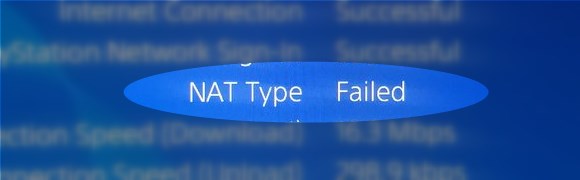
Wat is NAT?
NAT staat voor vertaling van netwerkadres en het is een methode om meerdere apparaten met privé -IP -adressen in te schakelen om een enkel openbaar IPv4 -adres te gebruiken om met internet te communiceren. Hoewel het oorspronkelijk was ontworpen voor andere doeleinden, is Nats overheersend gebruik het behoud van IPv4 -adrespool.
Er is echter een secundair doel voor de NAT, en dit is waar uw problemen vandaan komen. NAT fungeert ook als een firewall, waardoor alleen toegang is tussen de netwerken en apparaten onder een reeks regels die zijn gedefinieerd door het NAT -type.
Hoeveel NAT -typen zijn er?
Er zijn drie NAT -typen met verschillende niveaus van beperkingen.
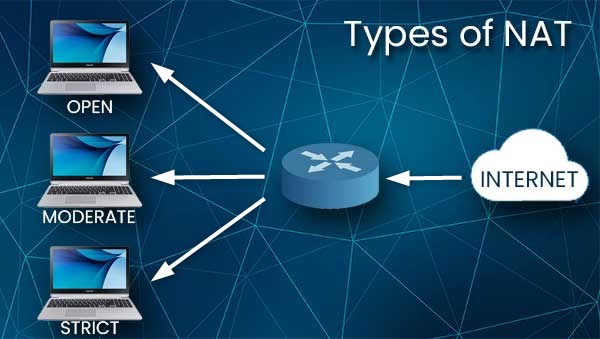
Type 1 - Open
Dit NAT -type legt geen beperkingen op het verkeer. Wanneer u Type 1 gebruikt, wordt al het binnenkomende verkeer doorgegeven aan uw PS4. Het instellen van het NAT -type om het beveiligingsrisico te openen dat we iets later in meer detail zullen bespreken.
Type 2 - Matig
Dit NAT -type stelt enkele beperkingen met betrekking tot welke poorten open zijn en welk toegangsniveau zal worden toegestaan . Als algemene regel, als het NAT -type aan de andere kant is ingesteld op 1 of 2, zult u geen problemen hebben.
Type 3 - streng
Dit NAT -type beperkt alle inkomende gegevens ernstig. Het is de standaardinstelling voor de meeste routers en de bron van uw NAT -type mislukte probleem. Het staat alleen verbinding toe als het NAT -type aan het andere uiteinde is ingesteld op Type 1 - Open.
Zoals u kunt zien, zult u de minste hoeveelheid connectiviteitsproblemen ervaren als u uw NAT -type wijzigt in 1, maar dit zal u blootstellen aan allerlei beveiligingsrisico's, omdat het u volledig blootgesteld en onbeschermd maakt van hackeraanvallen. Als u echter alleen het NAT -type wijzigt voor de PS4 en niets anders op het netwerk, moet u geen groot risico lopen. Als alternatief werkt type 2 bijna net zo goed als type 1, maar type 3 zal vrijwel zeker problemen veroorzaken.
Hoe verander je het NAT -type om de best mogelijke resultaten te krijgen?
Je kunt een paar dingen doen om te veranderen en het NAT -type mislukte probleem op te lossen, maar je moet comfortabel sleutelen aan de PS4- en routerinstellingen .
Voordat u iets anders doet, ontdekt u uw huidige netwerkinstellingen omdat u ze nodig hebt om dit te laten werken.
Stel de PS4 in als gedemilitariseerde zone - DMZ
DMZ is een bufferzone in uw netwerk waar u een of meer van uw apparaten kunt toewijzen.
Een apparaat dat is toegewezen in DMZ, heeft een ongefilterde communicatie met internet, terwijl de rest van uw netwerk wordt beschermd achter de firewall.
Er zijn twee manieren waarop u dit kunt doen. Een manier is om willekeurig een statisch IP -adres toe te wijzen aan uw PS4 vanuit de PS4 -instellingen en vervolgens naar het configuratiescherm te gaan om dat IP als DMZ toe te wijzen.
De andere juiste manier zou zijn om uw PS4 MAC -adres te vinden, het admin -paneel van de routers te openen terwijl de PS4 online is en het IP -adres Reserveer dat PS4 momenteel gebruikt. Vervolgens voegt u die IP- en MAC -adressen toe aan DMZ.
Laten we u beide manieren laten zien om dit te doen, beginnend bij de top:
Ga naar de PS4 -instellingen en ga dan naar het netwerk. Selecteer Status van de verbindingsverbinding bekijken.
Schrijf de weergave van de weergegeven informatie op naast het IP -adres , het subnetmasker, de standaardgateway, primaire DNS en secundaire DNS.
Nu u de stukjes informatie hebt die u nodig hebt Navigate -instellingen > Netwerk > Internetverbinding instellen.
Selecteer Wi-Fi gebruiken of gebruik LAN afhankelijk van hoe u de PS4 met de router hebt aangesloten, kies Aangepast. Kies handleiding voor IP -adresinstellingen.
Voer nu het IP -adres in volgens de standaard gateway -informatie uit de status van de weergave, maar wijzig de laatste set cijfers in iets tussen 130 en 150. Bijvoorbeeld 192.168.1.135. Kopieer de rest van de informatie naar de overeenkomstige velden. Optioneel kunt u de DNS -servers wijzigen in de Google Public DNS door 8.8.8.8 te typen als een primaire DNS en 8.8.4.4 als secundair. Later kunt u een test uitvoeren om te zien of de DNS -wijziging enig verschil maakt met betrekking tot de verbindingssnelheid.
Wanneer u alle velden vult, klikt u op Volgende.
Laat de MTU op Automatisch
Gebruik geen proxyserver.
Controleer nu de internetverbinding.
Op dit punt, als de verbinding succesvol is, ben je klaar met de PS4 -opstelling.
Schakel over naar uw telefoon of pc die is aangesloten op dezelfde router als de PS4. Open de internetbrowser en voer hetzelfde IP -adres in als voor de standaardgateway.
Gebruik de gebruikersnaam en het wachtwoord van de beheerder voor de router en voer het admin -paneel van de routers in. U kunt de standaard gebruikersnaam en het wachtwoord van de sticker vinden op de sticker aan de achterkant van de router.
Zodra u in het admin -paneel bent, bladert u door de opties en probeert u een gelabelde DMZ te vinden. Elk merk van router maakt gebruik van een andere gebruikersinterface en lay -out, dus als u niet kunt vinden wat u zoekt, Google hoe u DMZ -optie kunt vinden in Make en Model .
Wanneer u de DMZ -optie vindt, schakelt u deze in en voert u het IP -adres in dat u hebt toegewezen aan PS4 in de handmatige instellingen (in ons voorbeeld was het 192.168.1.135)
Sla de instellingen op en start de router opnieuw op.
De juiste manier om PS4 toe te voegen aan DMZ
Open het PS4 -menu , ga naar Instellingen> Systeem> Systeeminformatie en schrijf het MAC -adres op.

Neem uw telefoon of pc en open de internetbrowser. Typ het standaard gateway -adres in de adresbalk en druk op Enter. Gebruik beheerdersreferenties om in te loggen bij het admin -paneel van de routers. Zodra je daar bent, kijk je naar de status om erachter te komen het IP -adres dat je PS4 gebruikt. Zodra u dat stukje gegevens hebt, zoekt u naar de optie IP -adresreservering. Locatie kan variëren van router tot router, dus zorg ervoor dat u de handleiding bij u hebt, of u kunt online onderzoeken waar u het kunt vinden. Wanneer u deze optie vindt, klikt u op Nieuw en voert u het IP -adres in dat uw PS4 gebruikt en het MAC -adres dat u in de systeeminformatie hebt gevonden.
Nadat u dit hebt gedaan, vindt u een DMZ -optie (locatie zal ook variëren, afhankelijk van het merk en model) en voegt u nu statisch, PS4S IP -adres toe aan DMZ.
UPNP
UPNP staat voor universele plug and play. Het is een functie die gratis communicatie tussen alle apparaten op uw netwerk mogelijk maakt, maar u raadt het al aan, vormt een groot beveiligingsrisico. Door UPNP in te schakelen zal van uw Home Network veranderen in een gratis voor-alles, dus als een hacker u een aantal slechte dingen wil doen, is er niets om te voorkomen dat hij doet wat hij wil.
Om de UPNP in te schakelen , moet u inloggen op het admin -paneel van de routers met behulp van dezelfde hierboven beschreven methode, deze optie zoeken en deze inschakelen.
Port forwarding
Poortuitstoringen is waarschijnlijk de meest betrouwbare methode om het NAT -type te wijzigen om te openen voor uw PS4, maar het vereist het meeste werk.
Eerst moet u een statisch IP -adres toewijzen aan uw PS4, net zoals u deed met DMZ, maar in plaats van dat adres aan de DMZ toe te voegen, gaat u naar de poortuitvoer . Nu gebruiken verschillende games verschillende poorten, dus je moet online gaan en onderzoeken welke poorten je doorstuurt voor elke game die je speelt. Voor dit voorbeeld zullen we Call of Duty gebruiken: Black Ops 3.
Kies 3074 voor het externe poortbereik en UDP voor protocol . Het interne IP -adres is degene die u hebt toegewezen aan de PS4.
Cgnat
Als geen van de bovenstaande methoden werkt, neem dan contact op met uw ISP om te zien, er is een extra NAT -laag aan hun zijde. Sommige ISP's implementeren een extra NAT -laag genaamd Carrier Grade NAT, en ze zullen enkele wijzigingen moeten aanbrengen om u in staat te stellen NAT -type voor uw PS4 te openen.
Als u zich in China bevindt, werkt dit allemaal niet waarschijnlijk niet omdat internet zwaar is gereguleerd voor alle gebruikers.
